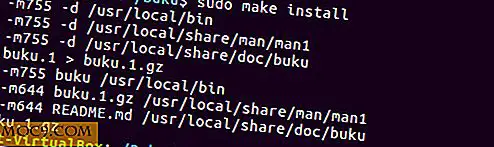Làm thế nào để thay đổi chương trình mặc định trong Mac OS X Leopard và Snow Leopard
Khi bạn chọn một tệp, máy Mac của bạn có xu hướng mở tệp bằng chương trình mặc định, ngay cả khi bạn có nhiều chương trình được thiết kế để hoạt động với loại tệp đó. Tỷ lệ cược là các tệp HTML của bạn sẽ mở trong Safari, tài liệu văn bản của bạn sẽ mở trong Trang (hoặc nếu bạn chưa cài đặt Trang, nó sẽ mở trong Chỉnh sửa văn bản) và ảnh của bạn sẽ mở bằng Xem trước. Đối với hầu hết chúng ta, đó là một điều tốt, nhưng nó có thể không dành cho bạn. Có thể bạn muốn chỉnh sửa ảnh của mình bằng công cụ nâng cao hơn thay vì chỉ xem chúng. Điều đó có nghĩa là phải mở từng bức ảnh trong chương trình trước khi bạn có thể bắt đầu công việc của bạn. Không chính xác những gì ai sẽ gọi là một thiết lập thuận tiện.
Nếu bạn muốn sửa lỗi đó, bạn sẽ phải thay đổi các chương trình mặc định của mình. Đừng lo lắng. Điều đó nghe có vẻ phức tạp lúc đầu, nhưng với Leopard, hoặc Snow Leopard, nó thực sự khá đơn giản. Chỉ cần làm theo các bước sau và bạn sẽ được lên và thay đổi các hiệp hội tập tin của bạn trong thời gian không.
Hãy tiếp tục với ví dụ của bạn từ trên cao, và tìm ra cách làm cho hình ảnh của bạn mở trong Photoshop thay vì trong Xem trước. Quá trình này sẽ làm việc cho nhiều chương trình và loại tệp khác nhau.
Bước một: Tìm tệp (hoặc tệp) bạn muốn thay đổi
Mở cửa sổ chú ý bằng cách nhấp vào biểu tượng kính lúp ở phía trên cùng bên phải màn hình Mac của bạn. Nhập tên của tệp mà bạn muốn tìm. Nếu bạn không chắc chắn về tên chính xác, chỉ nhập một vài ký tự của tiêu đề. Khi đèn chiếu sáng hiển thị kết quả của bạn, hãy chọn tệp từ danh sách. Thao tác này sẽ tự động mở thư mục hoặc tệp trong Finder nơi mục tiêu của bạn. Nếu bạn muốn thay đổi một hình ảnh duy nhất, bạn có thể phải quay lại thư mục mà nó được lưu trữ. Ngoài ra, nếu bạn biết nơi tệp được lưu trữ, chỉ cần điều hướng đến vị trí đó.

Bước hai: Lấy thông tin về tệp và thực hiện thay đổi
Khi bạn đã định vị tệp, bạn có thể nhấp một lần vào tệp để đánh dấu tệp. Khi hình ảnh được tô sáng, hãy chuyển đến thanh trình đơn ở trên cùng và chọn "File -> Get Info". Thao tác này sẽ hiển thị thanh thông tin cho tệp này. Ở đây, bạn sẽ thấy một loạt các tùy chọn cho hình ảnh của bạn. Nhấp vào mũi tên bên cạnh thế giới “Mở bằng”.

Điều này sẽ mở rộng các tùy chọn liên kết tệp của bạn cho tệp này, nhưng nó cũng sẽ cung cấp cho bạn quyền truy cập để thay đổi các phần mở rộng cho tất cả các tệp thuộc loại này. Ở đây, bạn sẽ thấy một hộp thả xuống. Nó sẽ hiển thị tên và biểu tượng của chương trình hiện tại mà bạn sử dụng theo mặc định. Trong hầu hết các trường hợp cho một hình ảnh, bạn sẽ thấy từ “Xem trước” được viết ở đó. Nếu bạn muốn sử dụng Photoshop, và bạn đã cài đặt nó, tất cả những gì bạn phải làm là chọn từ trình đơn thả xuống.

Thay đổi tất cả các tập tin
Cho phép nói rằng bạn muốn thay đổi tất cả các hiệp hội tập tin. Vâng, tất cả những gì bạn phải làm là làm theo tất cả các bước tương tự như trên, nhưng sau khi bạn thay đổi hộp thả xuống, hãy nhấp vào nút có nội dung “Thay đổi tất cả”. Điều này sẽ thay đổi liên kết cho mọi tệp thuộc loại này.

Đó là nó.